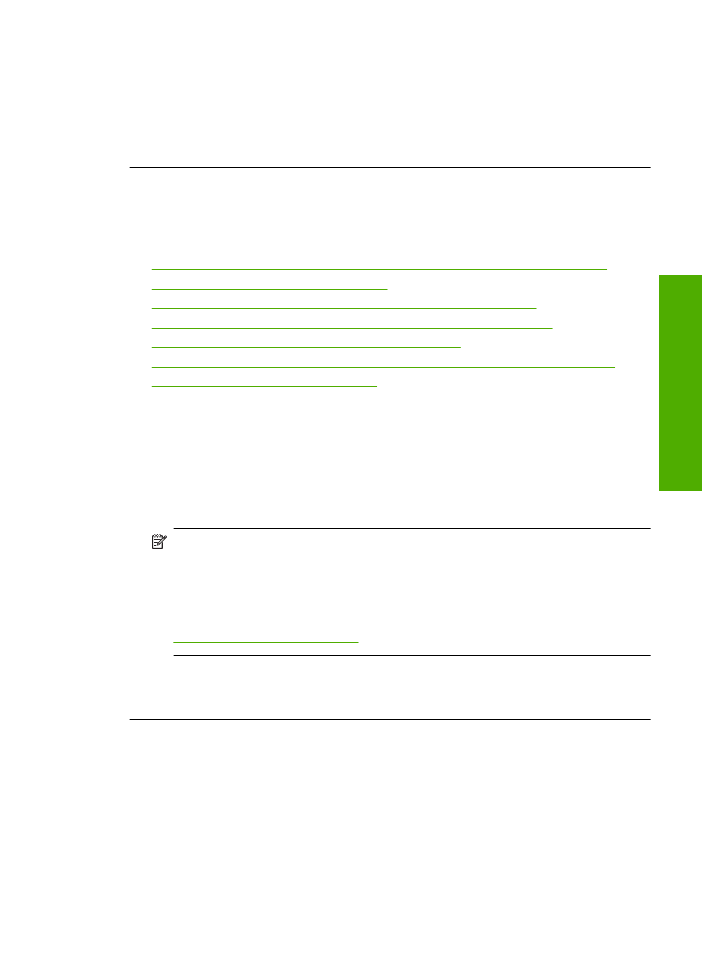
Présence de stries ou de lignes horizontales sur les impressions
Si vos impressions présentent des lignes, des stries ou des marques dans le sens
longitudinal de la page, essayez les solutions suivantes.
•
Solution 1 : assurez-vous d'utiliser des cartouches d'encre HP authentiques.
•
Solution 2 : Vérifiez les niveaux d'encre
•
Solution 3 : Assurez-vous que le papier est correctement chargé
•
Solution 4 : Utilisez un paramètre de qualité d'impression supérieur
•
Solution 5 : procédez à l'alignement de l'imprimante
•
Solution 6 : Procédez au nettoyage automatique des cartouches d'impression
•
Solution 7 : contactez l'assistance HP
Solution 1 : assurez-vous d'utiliser des cartouches d'encre HP authentiques.
Solution:
Vérifiez que vos cartouches d'encre sont des cartouches HP
authentiques.
HP vous recommande d'utiliser des cartouches d'encre originales HP. Les
cartouches d'encre originales HP ont été conçues et testées avec les imprimantes
HP pour vous aider à obtenir facilement des résultats remarquables, jour après jour.
Remarque
HP ne peut pas garantir la qualité ou la fiabilité des consommables
non-HP. Les services ou réparations du produit requis suite à l'utilisation d'une
encre périmée ne sont pas couverts par la garantie.
Si vous pensez avoir acheté des cartouches d'encre originales HP, rendez-vous
sur le site :
www.hp.com/go/anticounterfeit
Cause:
Des cartouches d'encre de marque non HP ont été utilisées.
Si le problème persiste, passez à la solution suivante.
Solution 2 : Vérifiez les niveaux d'encre
Solution:
Vérifiez l’estimation du niveau d'encre dans les cartouches.
Dépannage des problèmes de qualité d'impression
49
Ré
solutio
n
de p
roblèmes
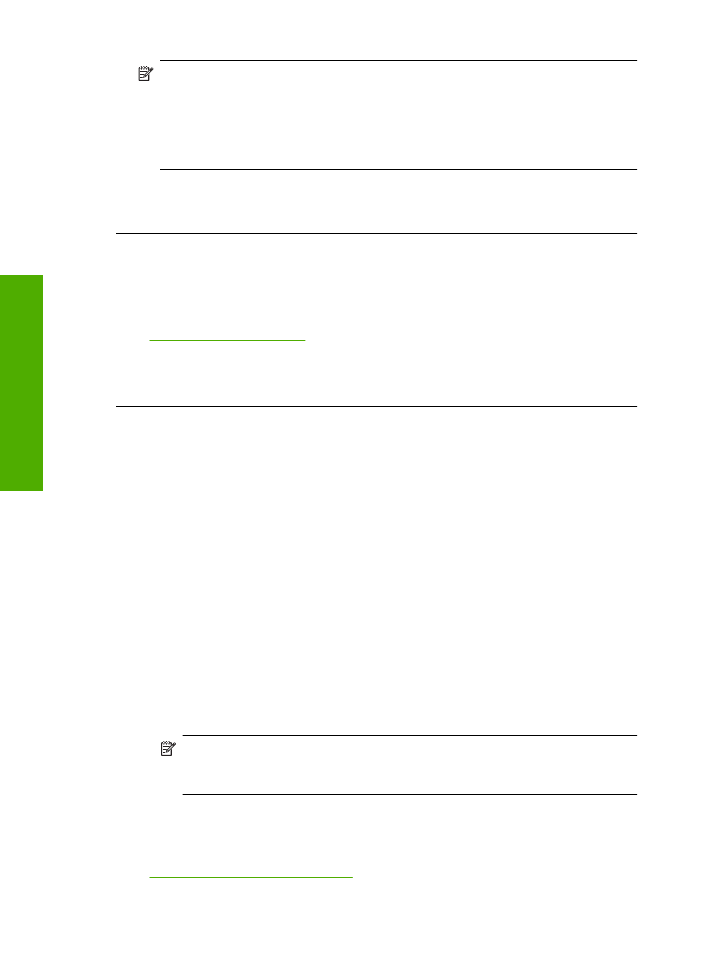
Remarque
Les avertissements et indicateurs de niveau d'encre fournissent des
estimations à des fins de planification uniquement. Lorsqu'un message
d'avertissement relatif à un faible niveau d'encre s'affiche, faites en sorte d'avoir
une cartouche de remplacement à portée de main afin d'éviter une perte de temps
éventuelle. Le remplacement des cartouches n'est pas nécessaire tant que la
qualité d'impression n'est pas jugée inacceptable.
Cause:
Le niveau d'encre contenu dans les cartouches est peut-être insuffisant.
Si le problème persiste, passez à la solution suivante.
Solution 3 : Assurez-vous que le papier est correctement chargé
Solution:
Vérifiez que le papier est correctement chargé dans le bac d'alimentation.
Pour plus d'informations, voir :
« Chargement des supports, » page 23
Cause:
Le papier n'était pas correctement chargé.
Si le problème persiste, passez à la solution suivante.
Solution 4 : Utilisez un paramètre de qualité d'impression supérieur
Solution:
Vérifiez le paramètre de qualité d'impression et assurez-vous qu'il n'est
pas défini sur une qualité trop faible.
Pour sélectionner la vitesse ou la qualité d'impression
1.
Assurez-vous que le bac d'alimentation contient du papier.
2.
Dans le menu
Fichier
de votre application logicielle, cliquez sur
Imprimer
.
3.
Vérifiez que l'appareil est sélectionné en tant qu'imprimante.
4.
Cliquez sur le bouton qui ouvre la boîte de dialogue
Propriétés
.
Selon l'application logicielle utilisée, ce bouton peut être libellé
Propriétés
,
Options
,
Configuration d'imprimante
,
Imprimante
ou
Préférences
.
5.
Cliquez sur l'onglet
Fonctionnalités
.
6.
Dans la liste déroulante
Type de papier
, sélectionnez le type de papier que vous
avez chargé.
7.
Dans la liste déroulante
Qualité d'impression
, sélectionnez la qualité
d'impression adéquate pour votre projet.
Remarque
Pour connaître la résolution ppp à laquelle le produit imprimera
en fonction du type de papier et de la qualité d'impression sélectionnés,
cliquez sur
Résolution
.
Imprimez l'image en sélectionnant une qualité d'impression élevée, telle que
Supérieure
ou
ppp maximum
.
Pour plus d'informations, voir :
« Impression en mode ppp maximal, » page 16
Chapitre 5
50
Résolution de problèmes
Ré
solutio
n
de p
roblèmes
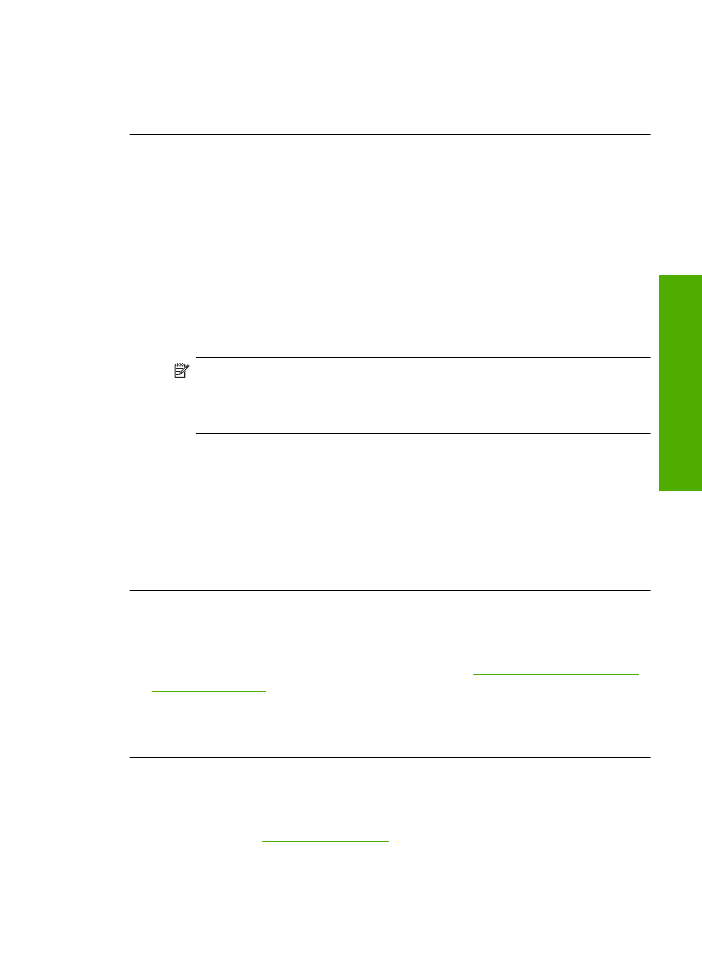
Cause:
Le paramètre de qualité d'impression ou de copie défini sur le produit était
trop faible.
Si le problème persiste, passez à la solution suivante.
Solution 5 : procédez à l'alignement de l'imprimante
Solution:
Alignez l'imprimante.
L'alignement de l'imprimante permet de garantir une excellente qualité d'impression.
Pour aligner l'imprimante à partir du logiciel HP Photosmart
1.
Chargez du papier blanc ordinaire vierge de format Lettre, Légal ou A4 dans le
bac d'alimentation.
2.
Dans le Centre de solutions HP, cliquez sur
Paramètres
.
3.
Dans la zone
Paramètres d'impression
, cliquez sur
Boîte à outils de
l'imprimante
.
Remarque
Vous pouvez également ouvrir la
Boîte à outils de
l'imprimante
à partir de la boîte de dialogue
Propriétés d'impression
. Dans
la boîte de dialogue
Propriétés d'impression
, cliquez sur l'onglet
Fonctionnalités
, puis sur
Services de l'imprimante
.
La
Boîte à outils de l'imprimante
apparaît.
4.
Cliquez sur l'onglet
Services du périphérique
.
5.
Cliquez sur
Alignement de l'imprimante
.
Le produit imprime une page de test, aligne la tête d'impression et étalonne
l'imprimante. Recyclez ou jetez cette page.
Cause:
L'alignement de l'imprimante était nécessaire.
Si le problème persiste, passez à la solution suivante.
Solution 6 : Procédez au nettoyage automatique des cartouches d'impression
Solution:
Procédez au nettoyage des cartouches d'impression.
Pour plus d'informations, reportez-vous à la section
« Nettoyage automatique des
cartouches d'encre, » page 27
.
Cause:
Le nettoyage des buses de la cartouche est nécessaire.
Si le problème persiste, passez à la solution suivante.
Solution 7 : contactez l'assistance HP
Solution:
Contactez l'assistance HP pour la maintenance.
Consultez le site :
www.hp.com/support
.
Si vous y êtes invité, sélectionnez votre pays/région, puis cliquez sur
Contacter
HP
pour savoir comment contacter l'assistance technique.
Dépannage des problèmes de qualité d'impression
51
Ré
solutio
n
de p
roblèmes
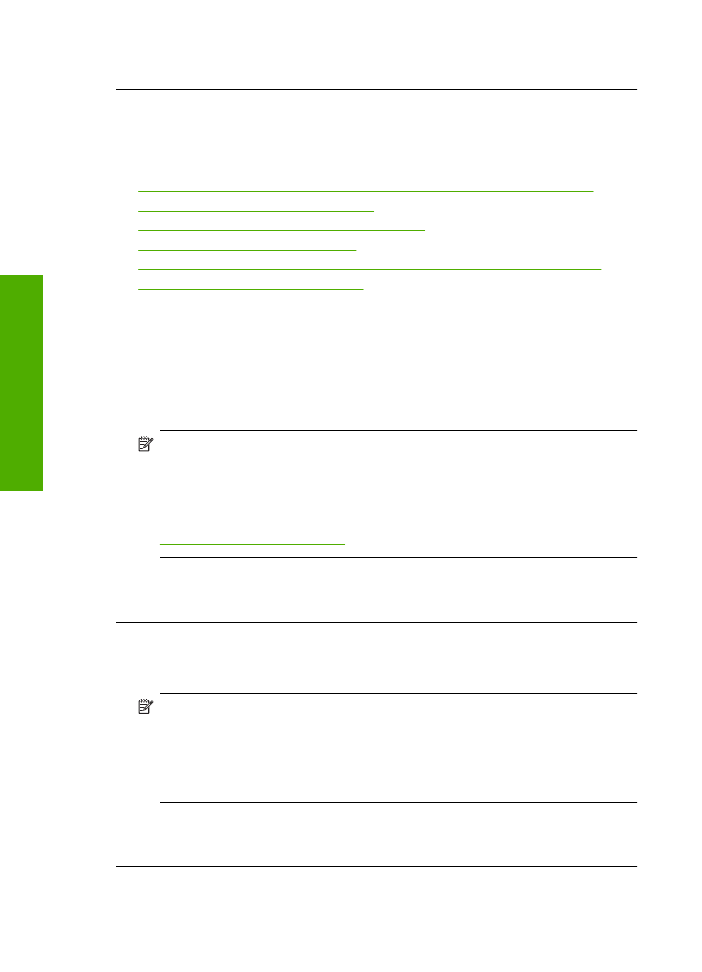
Cause:
Un problème s'est produit au niveau de la tête d'impression.